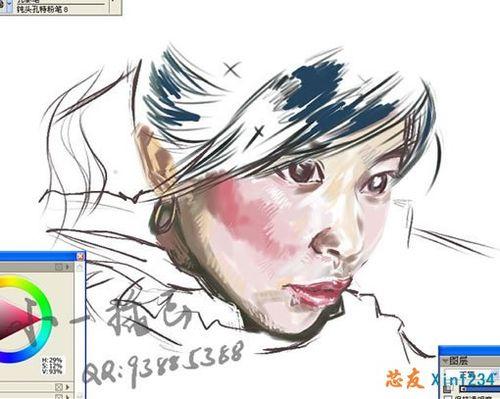photoshop手繪人物插畫,詳情如下
步驟/方法
1.以為個人沒有掃描儀,所以草稿是用PT在電腦裡起的,用棕色畫出大概就可以了.
2.在草稿層上新建一層,用孔特筆撲出臉的大致顏色.我畫畫習慣先分幾大塊,再逐一細畫,而且有時候畫著感覺其他地方不好了,還會跑到那去修改,所以過程真是很亂啊........
3.用調和筆裡的加水筆進行柔化.並不斷的用孔特筆進行光影的調整.
4.轉到PS裡用濾鏡--雜色--蒙塵與劃痕,進一步的柔化臉部,然後細畫出五官.然後撲出頭髮和圍巾的顏色.
5.加水筆柔化頭髮和圍巾.注意虛實.
6.開始對頭髮和衣物進行細畫.用細的孔特筆一根一根的畫出髮絲,注意光源並且不要心急. 然後加強圍巾和衣服的刻畫.
7.轉入PS中(我總是PS\PT來回用,我感覺處理圖象還是PS好用.繪畫當屬PT,呵呵 臭毛病)拷貝頭髮到新圖層,對頭髮執行濾鏡--模糊.然後用橡皮工具調低透明度擦去一部分前面的色彩,從爾使頭髮有立體感.再對圍巾進行濾鏡--雜色--添加雜色,讓圍巾更真實.
8.然後還是在PS裡,調整色階,讓顏色豔麗些.自己滿意就好了
9.加上一寫裝飾品,活躍下尷尬的氣氛...哈哈
10.簡單添了個背景.完成.